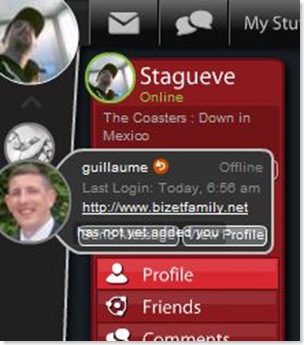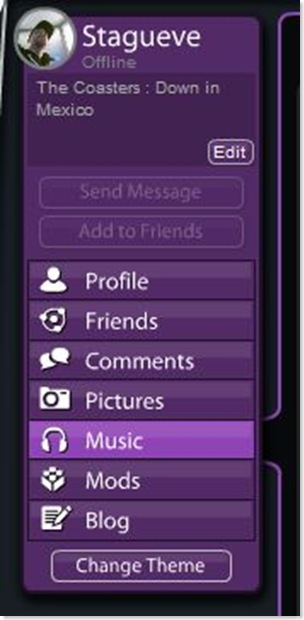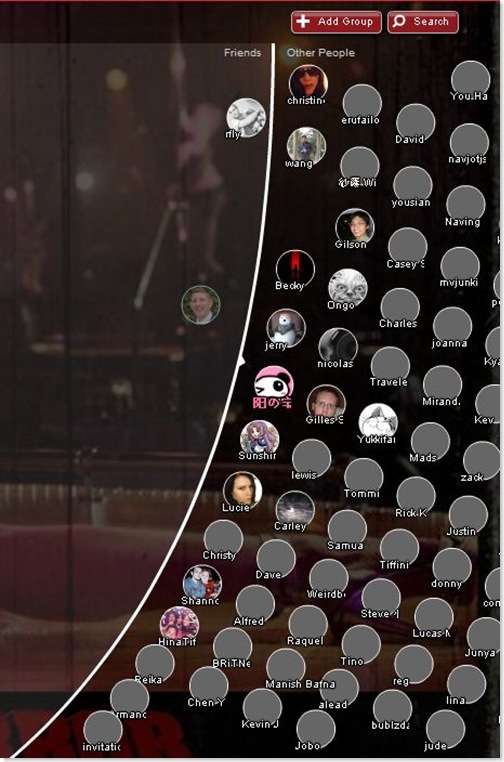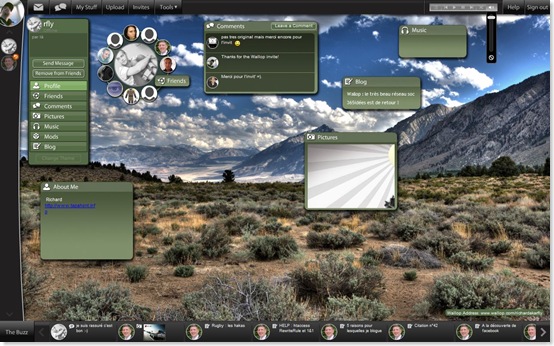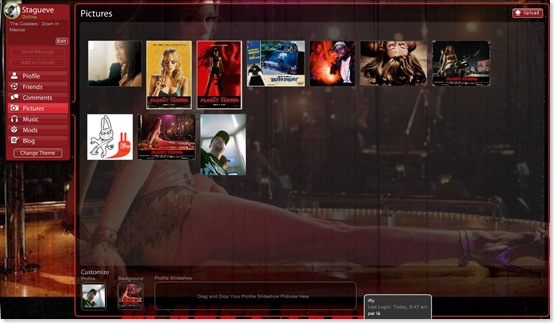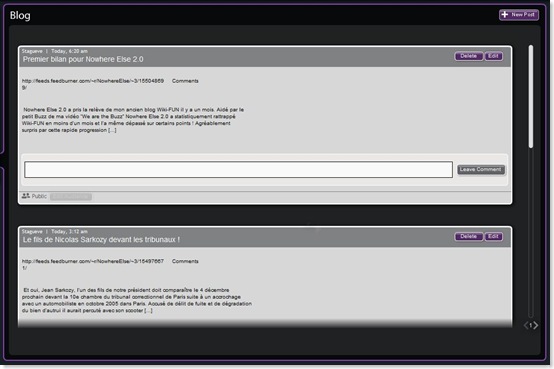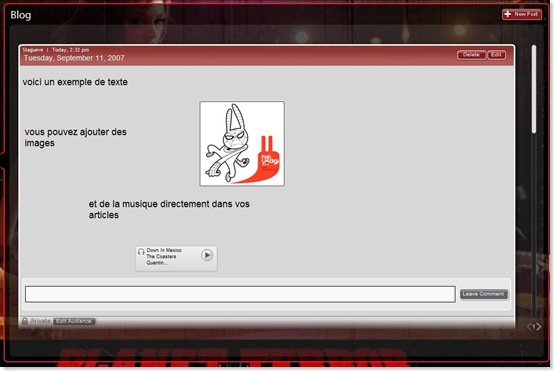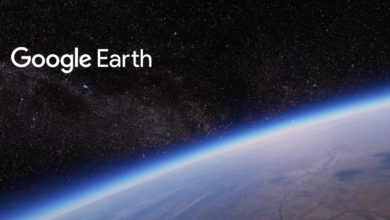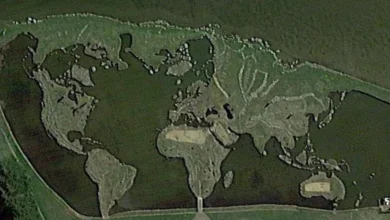Test complet du reseau social Wallop + invits’
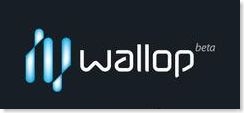 Wallop est un nouveau réseau social qui fait beaucoup parler de lui en ce moment et pour cause ! Se présentant sous la forme d’un WebOS (bureau virtuel) en total Flash Wallop a de la gueule comme on dit. Etant donné que le fait de proposer une splendide interface ne suffit pas Wallop est bourré de Widgets avec lesquels vous allez pouvoir interagir en drag & drop afin de stocker et partager votre musique (l’écouter depuis Wallop) et vos images/photos, rester en contact avec vos amis et discuter avec eux, éditer et partager le flux RSS de votre blog, etc… Bref Wallop est beau, fonctionnel et je vous propose de le découvrir en détail dans cet article. J’ai un stock d’invitations à distribuer pour ceux que ça interesse !!!
Wallop est un nouveau réseau social qui fait beaucoup parler de lui en ce moment et pour cause ! Se présentant sous la forme d’un WebOS (bureau virtuel) en total Flash Wallop a de la gueule comme on dit. Etant donné que le fait de proposer une splendide interface ne suffit pas Wallop est bourré de Widgets avec lesquels vous allez pouvoir interagir en drag & drop afin de stocker et partager votre musique (l’écouter depuis Wallop) et vos images/photos, rester en contact avec vos amis et discuter avec eux, éditer et partager le flux RSS de votre blog, etc… Bref Wallop est beau, fonctionnel et je vous propose de le découvrir en détail dans cet article. J’ai un stock d’invitations à distribuer pour ceux que ça interesse !!!
Voyons tout d’abord à quoi ressemble le bureau Wallop :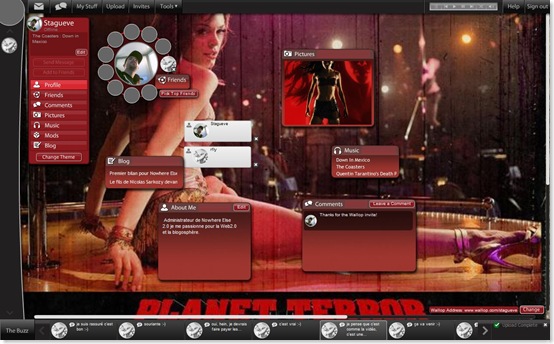
Le bureau se compose d’une barre horizontale se trouvant au sommet de la page et via laquelle vous accèdez de gauche à droite à vos messages, vos discussions, vos contenus (musique, images, mods, blog et favoris), le gestionnaire d’upload, le gestionnaire d’invitations, le panneau Tools (paramétrages, recherche de personnes et feedbacks), et enfin à l’extrème gauche votre player.
Une autre barre horizontale se trouve au bas de la page et sur laquelle défilent les Buzz qui sont en fait les discussions qui ont lieu entre vos différents contacts et à son extrème droite l’indicateur d’upload.
Une troisième barre se trouve à gauche de la page et affiche vos contacts et leurs infos détaillées d’un simple survol avec votre souris:
Entre ces trois barres sont disposés vos divers widget que je vais à présent vous détailler.
Les Widgets :
Le premier widget ci dessus est le centre névralgique (tableau de bord) via lequel vous pouvez accèder et éditer l’ensemble de vos widgets. De haut en bas vous retrouvez votre avatar accompagné de votre pseude et de votre statut. Juste en dessous apparait un texte que vous pouvez éditer à tout moment ou le morceau que vous être entrain d’écouter si vous êtes entrain d’écouter de la musique via le player Wallop. Viennent les boutons d’envoi de message et d’ajout de contacts. Nous avons ensuite accès au profil ou accueil qui est en fait l’état premier de Wallop.
Friends :
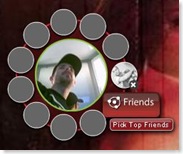
En clickant sur un membre vous pouvez accèder directement à son Wallop :
La partie Chat :
« Comments » est la partie Chat de Wallop qui me rappelle un peu Twitter.
Vos Photos et votre musique :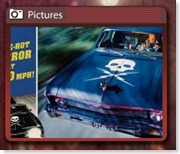
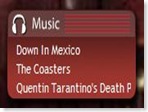
Les Mods :
Je ne vais pas m’étaler sur cette partie qui vous permet simplement d’ajouter des gadgets principalement liés à l’amélioration du design et qui s’achètent avec une monnai virtuelle. Je ne me suis pas vraiment interessé à cette partie, désolé…
La partie Blog :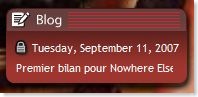
Comme vous pouvez le voir sur l’image ci dessus un bouton « New post » se trouve en haut à droite. Il vous suffit de clicker dessus pour éditer un nouvel article (j’ai fait simple). Une fois les textes, images ou musiques ajoutées vous pouvez les déplacer toujours en drag & drop dans le cas ou vous souhaitez modifier l’apparence de l’article !
Comme je vous le disais vous pouvez inclure dans vos articles images et musique, déterminer le statut de chaque article individuellement (privé, contacts, public), éditer l’article pour le modifier et vos lecteurs peuvent bien entendu vous laisser des commentaires.
Voila donc les principales possibilités offertes par Wallop et croyez moi j’ai bien raccourci car sans proposer d’autres options importantes chacune de celles que je vous ai présenté sont grandement paramétrables, modifiables, personalisables, etc…. Je vais pour finir vous montrer ce que cela donne en vidéo car l’interaction rendue possible par Flash est vraiment magnifique et il est d’ailleur très étonnant de s’appercevoir que Wallop ne souffre d’aucun ralentissement bien qu’il soit largement au dessus de ses concurents qui eux peinent parfois à tourner sans bugger toutes les 5mn…
N’hésitez pas à me demandez une invitation via le formulaire de commentaires en indiquant bien votre adresse mail, croyez moi, vous ne serez pas déçu par l’expérience !!!